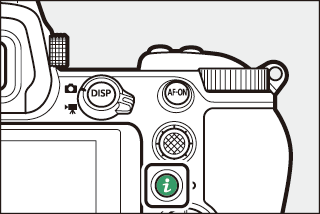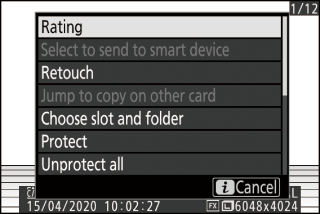i (atskaņošanas režīms)
Nospiežot i atskaņošanas tālummaiņas vai pilna kadra vai sīktēlu atskaņošanas laikā, tiek parādīta i izvēlne atskaņošanas režīmam. Iezīmējiet vienumus un nospiediet J vai 2 lai atlasītu.
|
|
|
Vēlreiz nospiediet i , lai atgrieztos atskaņošanā.
Fotoattēli
|
Opcija |
Apraksts |
|---|---|
|
[ ] 1 |
Saglabājiet pašreizējā apgrieztā attēla kopiju displejā redzamajā apgabalā. Šī opcija nav pieejama, ja tiek parādītas RGB histogrammas ( RGB histogramma ). |
|
[ ] |
Novērtējiet pašreizējo attēlu (Attēlu vērtējums ). |
|
[ ] |
Atlasiet pašreizējo augšupielādējamo attēlu ( Atlasīt, lai nosūtītu ). Parādītā opcija mainās atkarībā no pievienotās ierīces veida. |
|
[ ] |
|
|
[ ] |
|
|
[ ] |
Izveidojiet pašreizējā attēla retušētu kopiju ( N Retušēšanas izvēlne: retušētu kopiju izveidošana). |
|
[ ] |
Ja pašreizējais attēls ir viens no pāra, kas izveidots ar [ ] vai [ ], kas atlasīts [ ], izvēloties šo opciju, kartes slāņa kopija tiek parādīta otrā slotā. |
|
[ ] |
Izvēlieties slotu un mapi atskaņošanai. Iezīmējiet slotu un nospiediet 2 lai parādītu atmiņas kartes mapju sarakstu izvēlētajā slotā. Pēc tam varat iezīmēt mapi un nospiest J lai apskatītu tajā ietvertos attēlus. |
|
[ ] |
Pievienojiet pašreizējam attēlam aizsardzību vai noņemiet tā aizsardzību ( Attēlu aizsargāšana no dzēšanas ). |
|
[ ] 2 |
Noņemiet aizsardzību visiem attēliem mapē, kas pašlaik ir atlasīta atskaņošanas izvēlnē |
|
[ ] 3 |
Salīdziniet retušētās kopijas ar oriģināliem. |
-
Pieejams tikai atskaņošanas tālummaiņas laikā.
-
Nav pieejams atskaņošanas tālummaiņas laikā.
-
Pieejams tikai tad, ja p ) vai retušētas kopijas avota attēls.
Izvēlieties [ ], lai salīdzinātu retušētās kopijas ar retušētajiem oriģināliem.
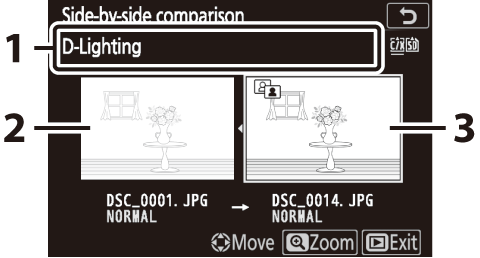
| 1 |
Kopijas izveidošanai izmantotās opcijas |
|---|---|
| 2 |
Avota attēls |
| 3 |
Retušēta kopija |
|---|
-
Avota attēls tiek parādīts kreisajā pusē, retušētā kopija - labajā pusē.
-
Displeja augšdaļā uzskaitītās kopijas izveidošanai izmantotās opcijas.
-
Nospiediet 4 vai 2 lai pārslēgtos starp avota attēlu un retušēto kopiju.
-
Ja kopija ir pārklājums, kas izveidots no vairākiem avota attēliem, nospiediet 1 vai 3 lai skatītu pārējos attēlus.
-
Ja avots ir kopēts vairākas reizes, nospiediet 1 vai 3 lai apskatītu pārējās kopijas.
-
Lai skatītu iezīmēto attēlu pilnekrāna režīmā, nospiediet un turiet pogu X
-
Nospiediet J lai atgrieztos atskaņošanā, kad iezīmētais attēls tiek parādīts pilna kadra režīmā.
-
Lai izietu no atskaņošanas, nospiediet pogu K
-
Avota attēls netiks rādīts, ja kopija tika izveidota no fotogrāfijas, kas tagad ir aizsargāta.
-
Avota attēls netiks rādīts, ja kopija tika izveidota no fotogrāfijas, kas kopš tā laika ir izdzēsta.
Filmas
|
Opcija |
Apraksts |
|---|---|
|
[ ] |
Novērtējiet pašreizējo attēlu (Attēlu vērtējums ). |
|
[ ] |
Atlasiet pašreizējo augšupielādējamo attēlu ( Atlasīt, lai nosūtītu ). |
|
[ ] |
|
|
[ ] |
Pielāgojiet atskaņošanas skaļumu. |
|
[ ] |
Apgrieziet pašreizējās filmas kadrus un saglabājiet rediģēto kopiju jaunā failā ( izvēlieties Sākuma / beigu punkts ). |
|
[ ] |
Izvēlieties slotu un mapi atskaņošanai. Iezīmējiet slotu un nospiediet 2 lai parādītu atmiņas kartes mapju sarakstu izvēlētajā slotā. Pēc tam varat iezīmēt mapi un nospiest J lai apskatītu tajā ietvertos attēlus. |
|
[ ] |
Pievienojiet pašreizējam attēlam aizsardzību vai noņemiet tā aizsardzību ( Attēlu aizsargāšana no dzēšanas ). |
|
[ ] |
Noņemiet aizsardzību visiem attēliem mapē, kas pašlaik ir atlasīta atskaņošanas izvēlnē |
Filmas (atskaņošana apturēta)
|
Opcija |
Apraksts |
|
|---|---|---|
|
9 |
[ ] |
Apgrieziet pašreizējās filmas kadrus un saglabājiet rediģēto kopiju jaunā failā ( izvēlieties Sākuma / beigu punkts ). |
|
4 |
[ ] |
Saglabājiet atlasīto kadru kā JPEG formātu ( Saglabāt pašreizējo kadru ). |
Atlasiet, lai nosūtītu
Veiciet tālāk norādītās darbības, lai atlasītu pašreizējo attēlu augšupielādei viedierīcē vai datorā.
-
i izvēlnes vienumi, kurus izmanto augšupielādējamo attēlu izvēlei, atšķiras atkarībā no pievienotās ierīces veida:
-
Redzams, kad kamera ir savienota ar viedo ierīci, izmantojot iebūvēto Bluetooth, izmantojot iestatīšanas izvēlnē ( savienojumu ar Smart Device ).
-
[ ]: tiek parādīts, ja kamera ir pievienota datoram, izmantojot iebūvēto Wi-Fi, izmantojot iestatīšanas izvēlnes ] (Savienot ar datoru ).
-
[ ]: tiek parādīts, ja kamera ir savienota ar datoru, izmantojot WT-7 bezvadu raidītāju (pieejams atsevišķi), izmantojot iestatīšanas izvēlnes vienumu ] (Bezvadu raidītājs (WT) -7) ).
-
-
Filmas nevar atlasīt augšupielādei, ja kamera ir savienota ar viedierīci, izmantojot lietotni SnapBridge.
-
Maksimālais faila lielums filmām, kas augšupielādētas ar citiem līdzekļiem, ir 4 GB.
-
Atlasiet vajadzīgo attēlu un nospiediet pogu i
-
Iezīmējiet [ ], [ ] vai [ ] un nospiediet J
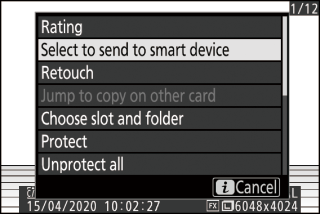
Attēls tiks atzīmēts ar W ikonu.

Lai noņemtu augšupielādes marķējumu, atkārtojiet 1. un 2. darbību.
Izvēlieties Sākuma / beigu punkts
Apgrieziet pašreizējās filmas kadrus un saglabājiet rediģēto kopiju jaunā failā.
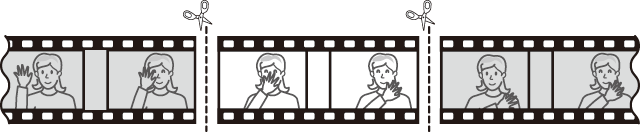
-
Parādīt filmas pilnu kadru.
-
Pārtrauciet filmu uz jaunā sākuma kadra.
-
Nospiediet J , lai sāktu filmu atskaņošanu. Nospiediet 3 lai apturētu.
-
Jūsu aptuveno pozīciju filmā var noteikt, izmantojot filmas progresa joslu.
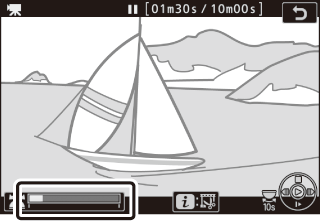
-
Nospiediet 4 vai 2 vai pagrieziet galveno komandu skalu, lai atrastu vajadzīgo rāmi.
-
-
Atlasiet [ ].
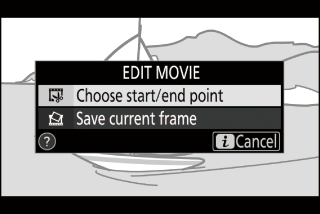
Nospiediet i , iezīmējiet [ ] un nospiediet J
-
Izvēlieties sākuma punktu.
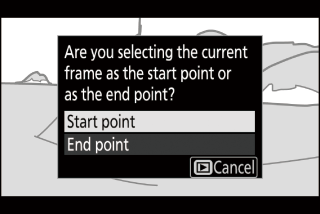
Lai izveidotu kopiju, kas sākas no pašreizējā kadra, iezīmējiet [ ] un nospiediet J

-
Apstipriniet jauno sākuma punktu.
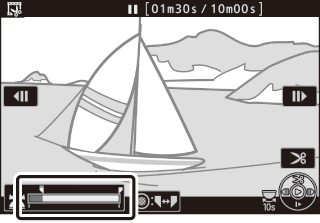
-
Ja vēlamais rāmis pašlaik netiek parādīts, nospiediet 4 vai 2 lai virzītos uz priekšu vai atpakaļ.
-
Pagrieziet galveno komandu skalu ar vienu pieturu, lai pārietu uz priekšu vai atpakaļ 10 s.
-
Pagrieziet apakškomandu skalu, lai pārietu uz pēdējo vai pirmo rāmi.
-
-
Izvēlieties beigu punktu.
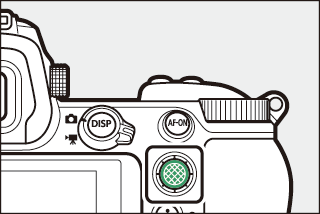
Nospiediet apakš selektora centru, lai pārslēgtos uz gala punkta izvēles rīku ( x ), un pēc tam atlasiet aizvēršanas rāmi ( x ), kā aprakstīts 5. darbībā.
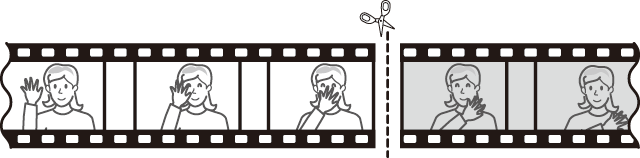
-
Nospiediet 1 lai izveidotu kopiju.
-
Priekšskatīt kopiju.
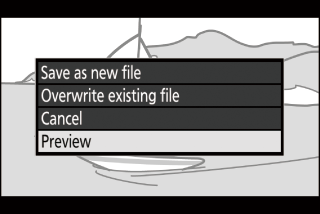
-
Lai priekšskatītu kopiju, iezīmējiet [ ] un nospiediet J (lai pārtrauktu priekšskatījumu un atgrieztos saglabāšanas opciju izvēlnē, nospiediet 1 ).
-
Lai atteiktos no pašreizējās kopijas un atgrieztos pie 5. darbības, iezīmējiet [ ] un nospiediet J
-
-
Izvēlieties saglabāšanas opciju.
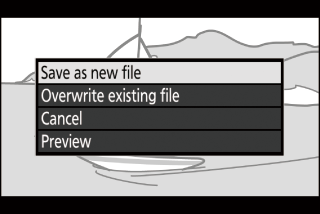
-
Izvēlieties [ ] un nospiediet J , lai rediģēto kopiju saglabātu kā jaunu failu.
-
Lai aizstātu oriģinālo filmu ar rediģēto kopiju, iezīmējiet [ ], nospiediet J un pēc tam iezīmējiet [ ] un nospiediet J
-
-
Kopija netiek saglabāta, ja atmiņas kartē nav pietiekami daudz vietas.
-
Filmas, kuru garums nepārsniedz divas sekundes, nevar rediģēt, izmantojot [ ].
-
Kopijām ir tāds pats laiks un datums kā oriģinālam.
-
Lai noņemtu no filmas tikai beigu kadrus, 4. darbībā izvēlieties [ ], atlasiet aizvēršanas kadru un pārejiet pie 7. darbības, 6. solī nenospiežot atlasītāja centru.
-
Lai noņemtu tikai sākuma kadrus, pārejiet pie 7. darbības, 6. solī nenospiežot atlasītāja centru.
Filmas var rediģēt arī, izmantojot retušēšanas izvēlnes vienumu
Saglabāt pašreizējo rāmi
Saglabājiet atlasīto kadru kā JPEG formātu.
-
Pārtrauciet filmu uz vēlamā kadra.
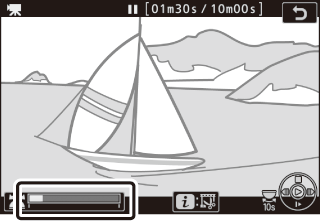
-
Nospiediet 3 lai apturētu atskaņošanu.
-
Nospiediet 4 vai 2 lai atrastu vajadzīgo rāmi.
-
-
Izvēlieties [ ].
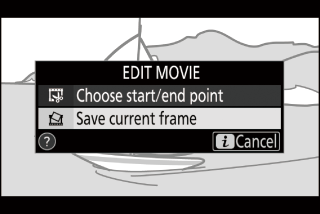
Nospiediet i , pēc tam iezīmējiet [ ] un nospiediet J lai izveidotu pašreizējā kadra JPEG kopiju.
-
Fotogrāfijas tiek saglabātas ], kad filma tika ierakstīta.
-
Tos nevar retušēt.
-
Atsevišķas fotoattēlu informācijas kategorijas netiek parādītas atskaņošanas laikā.